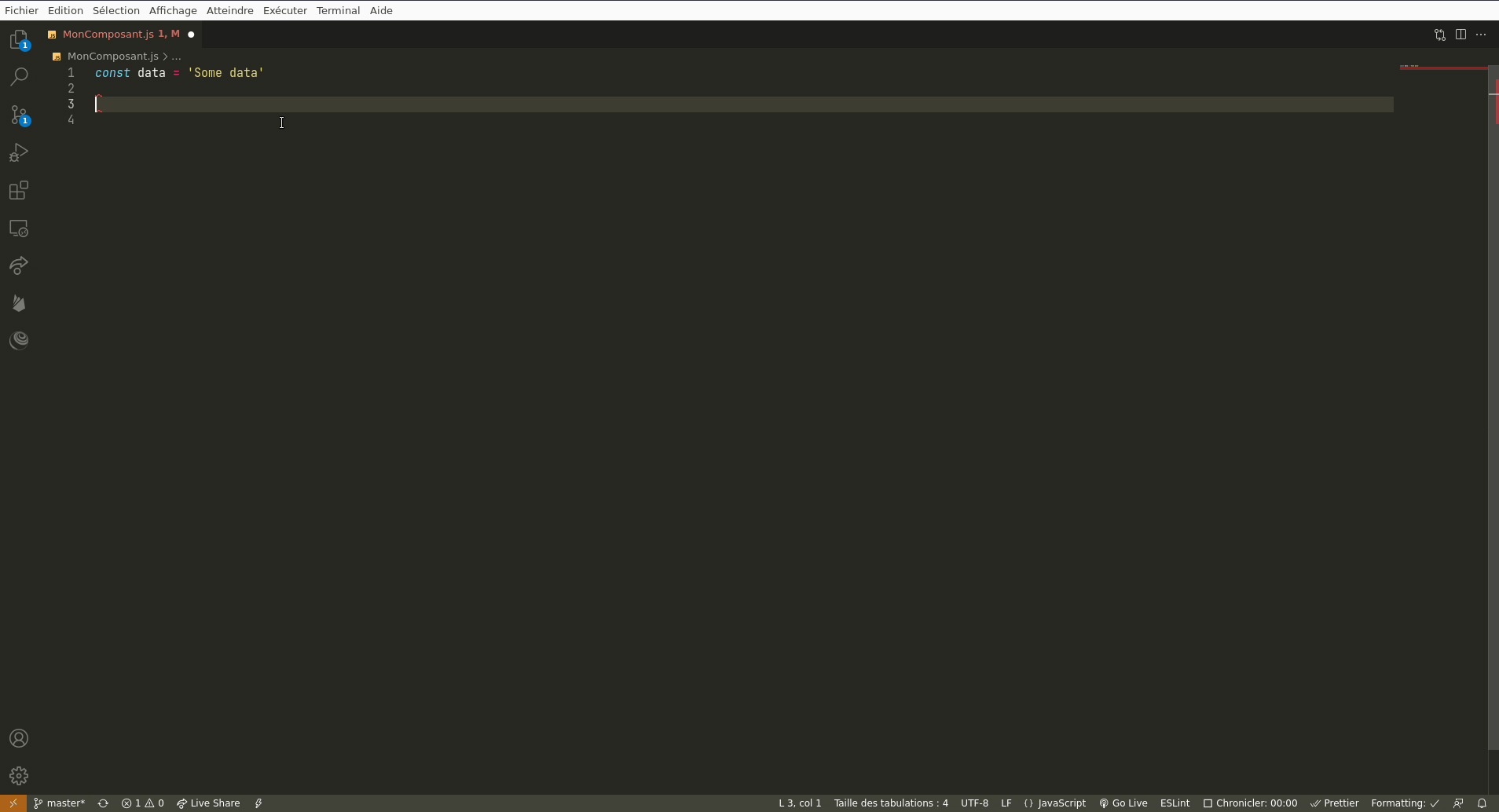- Publié le
Comment créer ses propres snippets dans VSCode ?
318 mots2 min read
Vues
- Appuyez sur F1 pour ouvrir la palette de commandes.
- Dans la barre de recherche de la palette de commandes vous tapez :
snippets - Cliquez sur "Nouveau fichier d'extraits globaux". Cela ouvrira un fichier avec une extension
.code-snippetsdans lequel vous pouvez enregistrer vos snippets.
Voici un exemple très simple pour générer un console.log() custom en Javascript.
maxime.code-snippets
"Console.log perso": {
"scope": "javascript,typescript",
"prefix": "csl",
"body": ["console.log(`Log de $1 dans $2:`, $1);", "$0"],
"description": "Mon console.log custom"
},
Ce qu'il faut retenir
- La ligne 1 : c'est le titre de votre snippet tel que votre VSCode vous le proposera.
- La ligne 2 "scope" : c'est pour définir à VSCode le language pour lequel il doit proposer ce snippet.
- La ligne 3 " prefix" : C'est ce que vous allez taper pour lancer le snippet.
- La ligne 4 "body" : C'est le corps du snippet. Le
$1ou$2que vous voyez représente la ou votre curseur va se positionner après avoir taper la toucheTab. Le$0permet à VSCode de savoir où vous souhaitez placer votre curseur une fois que vous avez fini d'insérer les éléments dans votre snippet. - La ligne 5 "description" : C'est la description qui apparaîtra lorsque VSCode vous proposera le snippet.
Après avoir enregistré ce snippet, vous allez taper csl dans un fichier Javascript, et VSCode va vous proposer votre nouveau snippet.
En pratique, si vous voulez faire un log de la variable data dans un fichier javascript qui est nommé MonComposant.js cela donne :